
Êtes-vous confronté à des problèmes de décalage WoW ou à une latence élevée de World of Warcraft (WoW), alors que vous jouez au jeu, cet article est pour vous?
Le jeu World of Warcraft (WoW) est un jeu en ligne hautement multijoueur développé, publié et distribué par Blizzard Entertainment
Et ce quatrième jeu de la série est l’un des jeux multijoueurs en ligne à succès qui ont subi des tonnes de changements après sa sortie.
Mais contrairement aux autres jeux, cela n’est pas non plus exempt d’erreurs, les joueurs de World of Warcraft reçoivent le même problème que le jeu du genre – le plus commun d’entre eux est les problèmes de latence élevée, les problèmes de décalage WoW et les déconnexions régulières des serveurs WoW .
Eh bien, parfois la déconnexion de WoW est un problème côté serveur qui ne peut être résolu que par l’équipe de développement de WoW.
De plus, si vous obtenez l’erreur 132 dans World of Warcraft, lisez l’article pour corriger l’erreur World of Warcraft 132.
Donc, aujourd’hui, dans cet article, je décris comment résoudre les problèmes de latence élevée ou de latence de World of Warcraft.
Mais avant de vous diriger vers les correctifs, vérifiez si votre jeu WoW répond aux exigences du système, comme le problème de retard de World of Warcraft, peut apparaître si le système est incapable de gérer le jeu.
| EXIGENCES MINIMALES | SPÉCIFICATIONS RECOMMANDÉES | |
| SYSTÈME D’EXPLOITATION | Windows® 7 64-bit | Windows® 10 64-bit |
| PROCESSEUR | Intel® Core™ i5-760 or AMD FX™-8100 or better |
Intel® Core™ i7-4770 or AMD FX™-8310 or better |
| CARTE GRAPHIQUE | NVIDIA® GeForce® GTX 560 2GB or AMD™ Radeon™ HD 7850 2GB or Intel® HD Graphics 530 (45W TDP) |
NVIDIA® GeForce® GTX 960 4GB or AMD™ Radeon™ R9 280 ou mieux |
| MÉMOIRE | 4 GB RAM (8GB pour Intel HD Graphics 530) | 8 GB RAM |
Mais si vous n’êtes pas sûr que votre PC réponde aux exigences du système WoW, suivez les étapes ci-dessous pour vérifier les spécifications de base du PC:
- Appuyez sur la touche Windows + R> tapez dxdiag> Entrée.
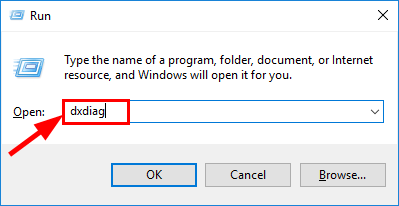
- Maintenant, sous l’onglet Système> vérifiez le système d’exploitation et la mémoire
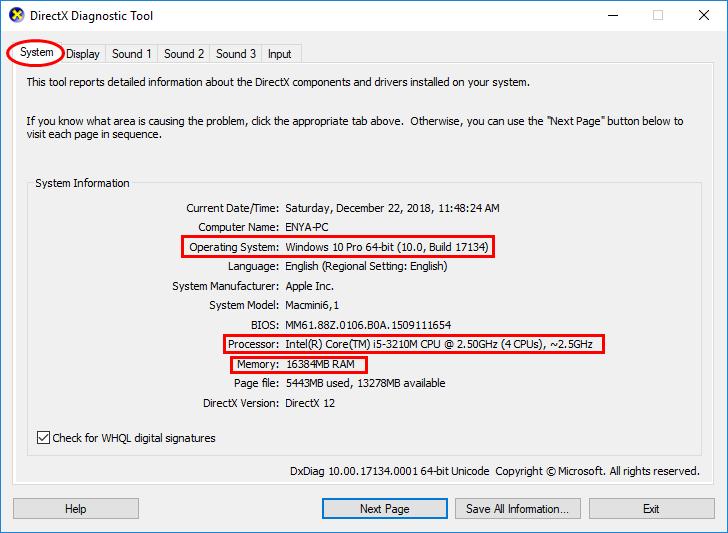
- Et cliquez sur l’onglet Affichage> pour vérifier quelle carte graphique vous utilisez.
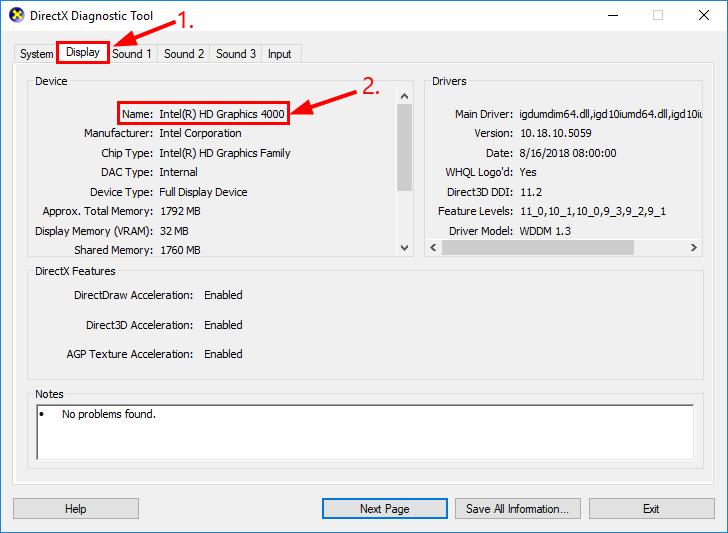
Maintenant, si votre système ne répond pas à la configuration minimale requise, vous devrez peut-être mettre à niveau votre matériel.
Et suivez les solutions ci-dessous:
Comment résoudre le problème de latence élevée de World of Warcraft WoW?
Correctif 1: réinitialiser l’interface utilisateur de World of Warcraft
Essayez de réinitialiser l’interface utilisateur de World of Warcraft, j’espère que cela fonctionnera pour vous afin de résoudre le problème de latence élevée de WoW:
Suivez les étapes pour le faire:
- Si le jeu WoW est en cours d’exécution, fermez-le.
- Ensuite, lancez l’application battle.net> accédez à Options> choisissez Afficher dans l’Explorateur.
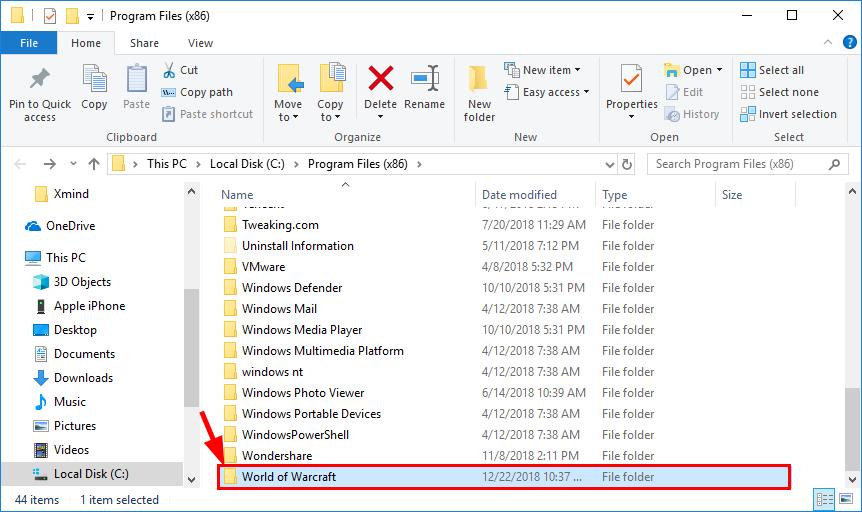
- Maintenant, déplacez-vous vers le dossier World of Warcraft dans l’Explorateur> renommez les dossiers Cache, Interface, WTF en CacheOld, InterfaceOld et WTFOld
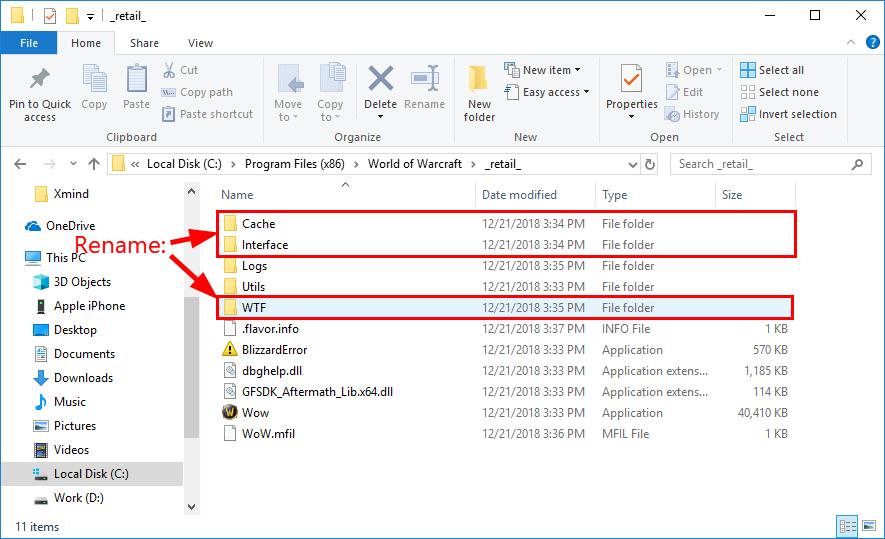
- Et fermez Explorer> lancez World of Warcraft pour que les modifications prennent effet.
- Ensuite, désinstallez tous les gestionnaires de modules complémentaires, vous rencontrez car ils peuvent interférer avec WoW> fermez le jeu
- Configurez ensuite Windows> pour afficher les fichiers et dossiers cachés et déplacez-vous vers le répertoire ci-dessous.
- C:\Users\(YOUR USERNAME)\AppData\Local\VirtualStore\Program Files\World of Warcraft\
- Ensuite, recherchez> cliquez avec le bouton droit sur les dossiers Cache, Interface et WTF> cliquez sur Supprimer> confirmez que l’action dans les fenêtres contextuelles apparaît.
- Enfin, fermez l’Explorateur> redémarrez votre ordinateur.
- Et au démarrage de l’ordinateur> lancez le jeu World of Warcraft.
L’interface utilisateur de WoW est maintenant réinitialisée et il est estimé que vous ne rencontrerez pas de problèmes de latence élevée ou de déconnexion de WoW.
Correction 2: Cycle de puissance Périphériques réseau
Eh bien, si la solution ci-dessus ne fonctionne pas pour vous, puis éteindre et rallumer les périphériques réseau (un modem, un routeur, les deux ou une combinaison des deux) réinitialisera et rétablira la connexion Internet et corrigera le problème de retard de WoW
Suivez les étapes pour le faire:
- Premier arrêt des appareils entiers connectés au modem-routeur
- Maintenant, éteignez et débranchez le modem et / routeur
- Laissez ensuite le modem-routeur reposer pendant 60 secondes sans le débrancher.
- Maintenant, branchez et allumez le modem et le routeur> laissez-les démarrer complètement jusqu’à ce que les voyants de connexion du panneau avant du modem affichent une connexion stable.
- Ensuite, démarrez l’ordinateur> et vérifiez si le problème de retard de WoW est résolu
Correctif 3: mettez à jour votre système d’exploitation Windows
Eh bien, le système d’exploitation obsolète peut entraîner des problèmes de connectivité dans le jeu WoW, alors assurez-vous de mettre à jour votre ordinateur pour résoudre les problèmes de latence élevée de WoW.
Suivez les étapes pour le faire:
- Ouvrez le menu Démarrer> Paramètres> Mise à jour et sécurité.
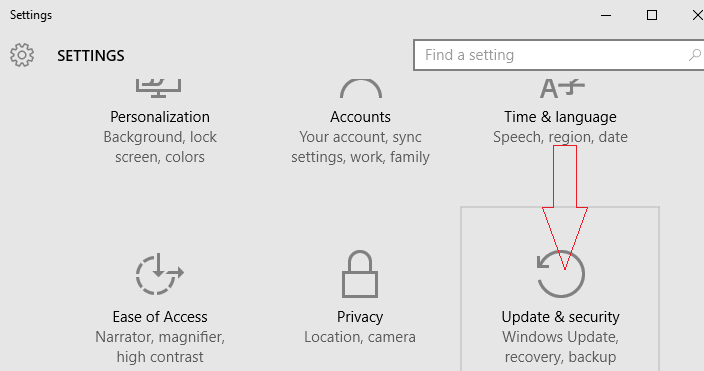
- Cliquez maintenant sur Windows Update.
- Et puis sur le côté droit> cliquez sur Vérifier les mises à jour.
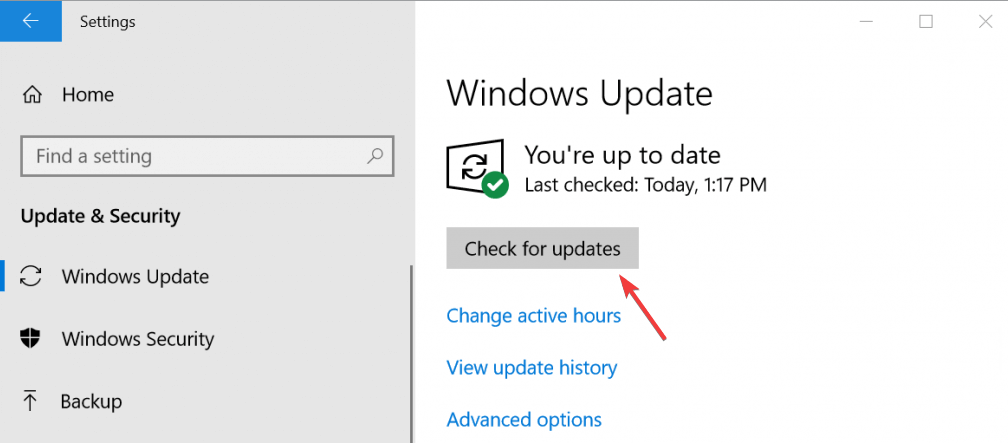
Autorisez Windows à rechercher les mises à jour, il procédera automatiquement au téléchargement et à l’installation des mises à jour Windows disponibles.
Correctif 4: mise à jour du pilote de l’adaptateur réseau
Tout comme votre ordinateur, il est important de mettre à jour le pilote de la carte réseau pour jouer au jeu WoW sans retard ni latence élevée.
Suivez les étapes pour le faire:
- Appuyez sur Windows + R> dans la zone Exécuter> tapez devmgmt.msc> Entrée
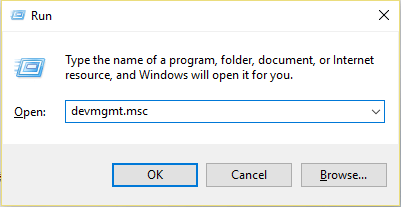
- Maintenant, dans le Gestionnaire de périphériques> double-cliquez sur la section Cartes réseau pour la développer.
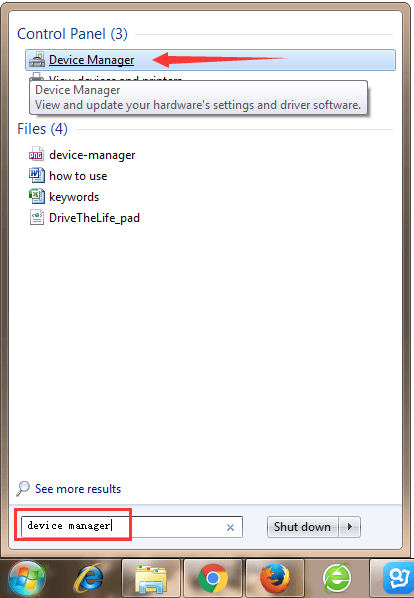
- Et dans la section Cartes réseau, recherchez la carte réseau de l’ordinateur> cliquez dessus avec le bouton droit> cliquez sur Mettre à jour le logiciel du pilote….
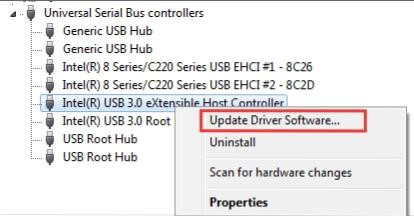
- Cliquez ensuite sur Rechercher automatiquement le pilote mis à jour> attendez que Windows effectue la recherche.
- Vérifiez si Windows trouve le pilote mis à jour pour la carte réseau de l’ordinateur, il le télécharge et l’installe automatiquement.
Malgré cela, vous pouvez également le faire facilement en exécutant le Driver Updater, cette analyse et mettre à jour les pilotes automatiquement et réparer chauffeur problèmes.
Get Driver Updater pour mettre à jour le pilote automatiquement
Correctif 5: réinstallez votre carte réseau informatique
Si la mise à jour des pilotes ne fonctionne pas pour vous, désinstallez et réinstallez la carte réseau de votre ordinateur.
Eh bien, cela a fonctionné pour de nombreux utilisateurs pour résoudre le problème:
Suivez les étapes pour le faire:
- Appuyez sur Windows + R> dans la zone Exécuter> tapez devmgmt.msc> appuyez sur Entrée
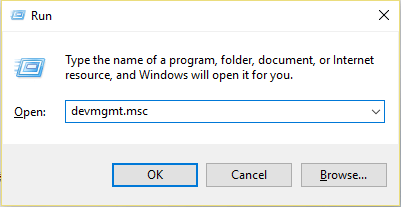
- Maintenant, dans le Gestionnaire de périphériques> double-cliquez sur la section Cartes réseau pour la développer.
- Ensuite, dans la section Cartes réseau, recherchez la carte réseau de votre ordinateur> cliquez dessus avec le bouton droit de la souris, cliquez sur Désinstaller.
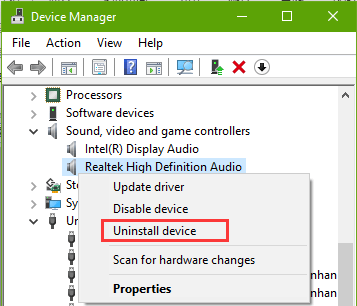
- Et activez l’option Supprimer le pilote pour ce périphérique> cliquez sur OK
- Maintenant, attendez la désinstallation de l’adaptateur réseau et du pilote.
- Et comme la carte réseau a été désinstallée, cliquez sur Action> Rechercher les modifications matérielles.
- Maintenant, Windows détectera automatiquement> réinstallez la carte réseau et ses pilotes.
Vérifiez si le problème de retard de WoW ou la latence élevée est résolu ou non.
Correctif 6: désactiver ou désinstaller des programmes de sécurité tiers
L’application antivirus et pare-feu tierce peut interférer avec la connexion Internet du jeu de World of Warcraft et peut entraîner des problèmes tels qu’une latence élevée ou des déconnexions fréquentes du serveur de jeu.
Il est donc suggéré ici de désactiver temporairement les programmes de sécurité tiers installés sur votre ordinateur.
Après avoir désactivé la vérification antivirus tierce si le problème de retard WoW ou de latence élevée est résolu, il est préférable de désinstaller le programme installé de sécurité tiers sur votre ordinateur.
Pour le désinstaller complètement, exécutez le programme de désinstallation tiers, car la désinstallation manuelle du programme ne le supprimera pas complètement. Et la prochaine fois que vous installerez le programme, les entrées de registre restantes entreront en conflit avec lui.
Obtenez Revo Uninstaller pour désinstaller complètement le programme
Correctif 7: fermez le applications de réduction de la bande passante & définir WoW sur Haute priorité
Il s’agit de la dernière solution que vous pouvez essayer de résoudre les problèmes de décalage réseau de WoW sur le PC. Ici, vous devez fermer les applications comme Netflix, Twitch, Dropbox et YouTube, celles-ci sont reconnues comme des programmes gourmands en bande passante qui provoquent des problèmes de décalage réseau sur l’ordinateur.
Fermez donc ces applications et définissez WoW en haute priorité pour l’exécuter à un rythme plus rapide.
Suivez les étapes pour fermer les applications de limitation de bande passante:
- Sur le clavier> appuyez sur les touches Ctrl + Shift+ ESC> ouvrez le Gestionnaire des tâches.
- Cliquez ensuite avec le bouton droit sur une application de limitation de bande passante> cliquez sur Fin de tâche
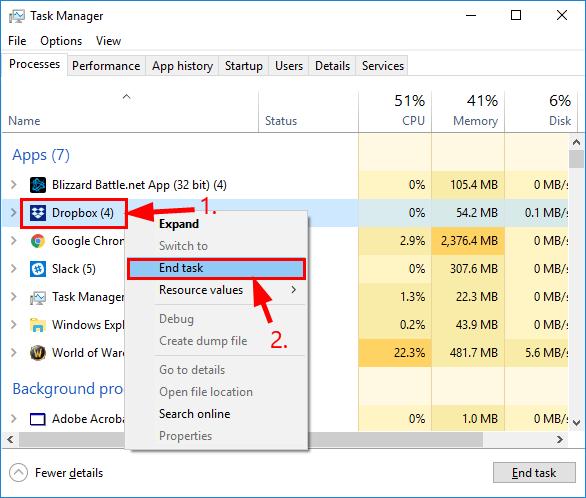
- Et répétez les mêmes étapes sur d’autres programmes de réduction de bande passante.
Suivez maintenant les étapes pour définir WoW en priorité élevée:
- Ensuite, dans le Gestionnaire des tâches> cliquez sur l’onglet Détails puis recherchez et double-cliquez sur exe.
- Cliquez ensuite sur Définir la priorité> Élevé.
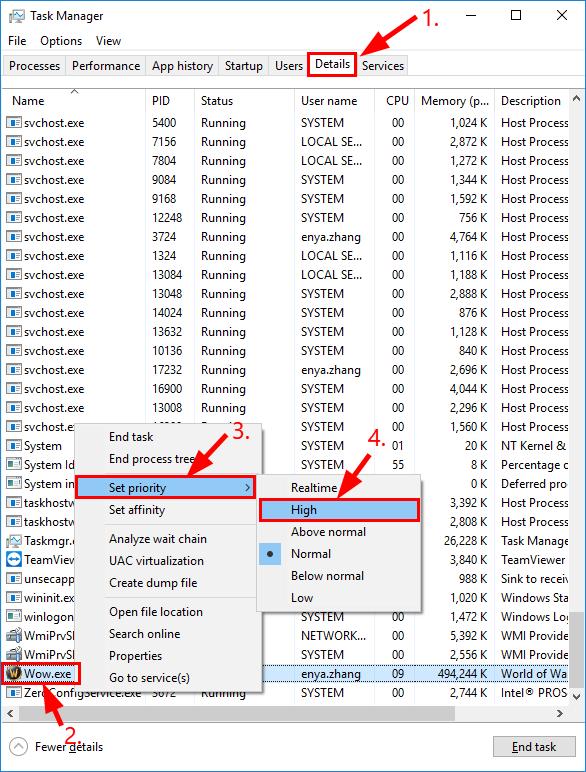
On estime maintenant que le problème de retard de WoW, le problème de latence élevée et de déconnexion sont résolus.
Cependant, si vous êtes toujours confronté au problème de faible FPS, à la latence élevée de WoW, au problème de retard, utilisez le Game Booster, pour améliorer le faible FPS et améliorer l’expérience de jeu.
- Il stimule le jeu et vous pouvez jouer au jeu fluide et plus rapide
- Optimise votre PC pour un gameplay plus fluide et réactif
- Obtenez le meilleur taux FPS
Conclusion:
Donc, c’est tout sur la façon de résoudre le problème de retard WoW, la latence élevée et les problèmes de déconnexion.
J’espère que les correctifs apportés vous permettront de résoudre les problèmes de World of Warcraft (WoW) et d’obtenir la meilleure expérience de jeu.
Mais si au cas où vous auriez toujours des problèmes avec les erreurs et les bogues du jeu WoW, exécutez PC Réparation Outil, cela vous aidera à résoudre les problèmes et erreurs liés au système.
Comme parfois en raison de problèmes internes du PC, l’utilisateur commence à rencontrer des problèmes lors de la lecture du jeu ou d’autres problèmes liés au jeu.
J’espère que l’article vous convient.
Hardeep has always been a Windows lover ever since she got her hands on her first Windows XP PC. She has always been enthusiastic about technological stuff, especially Artificial Intelligence (AI) computing. Before joining PC Error Fix, she worked as a freelancer and worked on numerous technical projects.